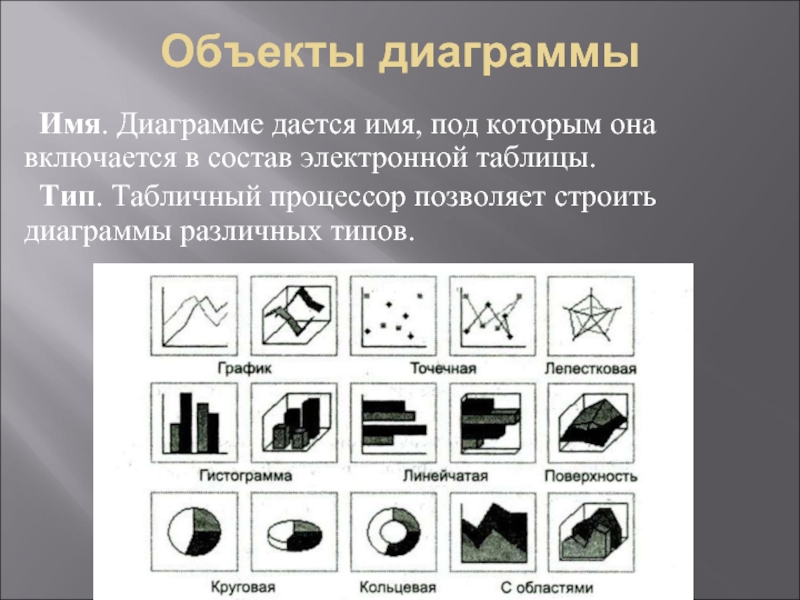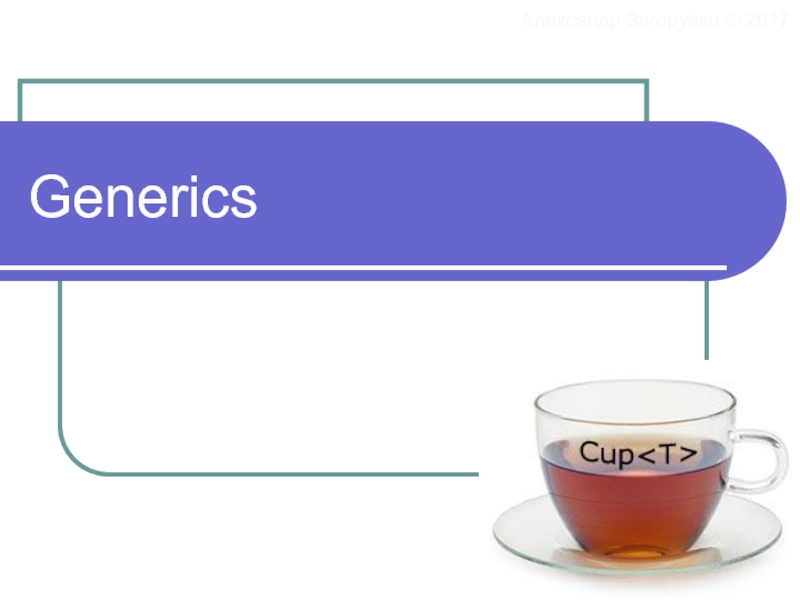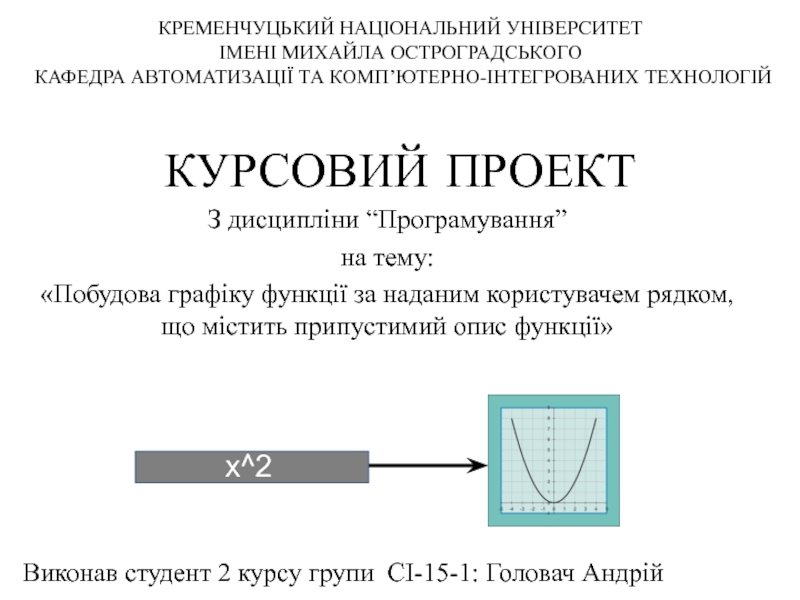- Главная
- Разное
- Дизайн
- Бизнес и предпринимательство
- Аналитика
- Образование
- Развлечения
- Красота и здоровье
- Финансы
- Государство
- Путешествия
- Спорт
- Недвижимость
- Армия
- Графика
- Культурология
- Еда и кулинария
- Лингвистика
- Английский язык
- Астрономия
- Алгебра
- Биология
- География
- Детские презентации
- Информатика
- История
- Литература
- Маркетинг
- Математика
- Медицина
- Менеджмент
- Музыка
- МХК
- Немецкий язык
- ОБЖ
- Обществознание
- Окружающий мир
- Педагогика
- Русский язык
- Технология
- Физика
- Философия
- Химия
- Шаблоны, картинки для презентаций
- Экология
- Экономика
- Юриспруденция
Общая характеристика табличного процессора презентация
Содержание
- 1. Общая характеристика табличного процессора
- 2. Назначение табличного процессора Это автоматизация расчетов данных,
- 3. Классификация объектов
- 4. Объекты электронной таблицы Строка. Заголовки строк представлены
- 5. Объекты электронной таблицы Ячейка — элементарный объект
- 6. Объекты электронной таблицы Таблица характеризуется определенным количеством
- 7. Объекты электронной таблицы Параметры объектов таблицы
- 8. Объекты диаграммы Данные, находящиеся в одном столбце
- 9. Объекты диаграммы Имя. Диаграмме дается имя, под
- 10. Объекты диаграммы График. На одном чертеже можно
- 11. Объекты диаграммы Область. Ограничивает поле чертежа построения
- 12. Объекты диаграммы Ряд. Диаграмма может быть построена
- 13. Способы выделения объектов электронной таблицы Для выделения
- 14. Типовые действия над объектами электронной таблицы Все
- 15. Данные электронной таблицы Форматы определяют типы данных
- 16. Текстовый тип данных Текстовые данные представляют собой
- 17. Числовой тип данных Числовые данные представляют собой
- 18. Логический тип данных Логические данные используются в
- 19. Тип данных — даты Этот тип данных
- 20. Понятие формулы Ввод любой формулы начинается со
- 21. Арифметические формулы В арифметических формулах используются арифметические
- 22. Логические формулы Логическая формула содержит условие и
- 23. Однотипные формулы Это формулы, которые имеют одинаковую
- 24. Относительная адресация Относительная ссылка используется в формуле
- 25. Абсолютная ссылка Абсолютная ссылка используется в
- 26. Смешанная адресация Смешанная ссылка используется, когда при
- 27. Правило изменения относительных ссылок при копировании формул
- 28. Правило изменения относительных ссылок при копировании формул
- 29. Правила копирования формул Ввести формулу, указав в
- 30. Порядок копирования формулы из ячейки в диапазон:
- 31. Порядок копирования формул из одного диапазона в
Слайд 2Назначение табличного процессора
Это автоматизация расчетов данных, представленных в табличной форме.
Результатом работы
табличного процессора является документ в виде таблицы или диаграммы (графический вид данных).
Возможности электронной таблицы:
автоматизация вычислений;
представление результатов вычислений в виде диаграмм;
моделирование, когда исследуется влияние одних параметров на другие.
Возможности электронной таблицы:
автоматизация вычислений;
представление результатов вычислений в виде диаграмм;
моделирование, когда исследуется влияние одних параметров на другие.
Слайд 4Объекты электронной таблицы
Строка. Заголовки строк представлены в виде целых чисел, начиная
с 1.
Столбец. Заголовки столбцов задаются буквами латинского алфавита: сначала от А до Z, затем от АА до AZ, от ВА до BZ и т. д.
Ячейка. Адрес ячейки определяется ее положением в таблице и образуется из заголовков столбца и строки, на пересечении которых она находится. Сначала записывается заголовок столбца, а затем номер строки, например: A3, D6, АВ46.
Диапазон ячеек. Диапазон — это группа смежных ячеек: строка, несколько строк или часть строки; столбец, несколько столбцов или часть столбца; несколько смежных ячеек, образующих прямоугольную область. Диапазон ячеек задается указанием адресов его первой и последней ячеек, разделенных двоеточием.
Столбец. Заголовки столбцов задаются буквами латинского алфавита: сначала от А до Z, затем от АА до AZ, от ВА до BZ и т. д.
Ячейка. Адрес ячейки определяется ее положением в таблице и образуется из заголовков столбца и строки, на пересечении которых она находится. Сначала записывается заголовок столбца, а затем номер строки, например: A3, D6, АВ46.
Диапазон ячеек. Диапазон — это группа смежных ячеек: строка, несколько строк или часть строки; столбец, несколько столбцов или часть столбца; несколько смежных ячеек, образующих прямоугольную область. Диапазон ячеек задается указанием адресов его первой и последней ячеек, разделенных двоеточием.
Слайд 5Объекты электронной таблицы
Ячейка — элементарный объект электронной таблицы, расположенный на пересечении
столбца и строки.
Строка — все ячейки, расположенные на одном горизонтальном уровне таблицы.
Столбец — все ячейки, расположенные в одном вертикальном ряду таблицы.
Диапазон ячеек — группа смежных ячеек, которая может состоять из строки, ее части или нескольких строк, столбца, его части или нескольких столбцов, а также из совокупности ячеек, охватывающих прямоугольную область таблицы; диапазоном можно также считать одну ячейку.
Строка — все ячейки, расположенные на одном горизонтальном уровне таблицы.
Столбец — все ячейки, расположенные в одном вертикальном ряду таблицы.
Диапазон ячеек — группа смежных ячеек, которая может состоять из строки, ее части или нескольких строк, столбца, его части или нескольких столбцов, а также из совокупности ячеек, охватывающих прямоугольную область таблицы; диапазоном можно также считать одну ячейку.
Слайд 6Объекты электронной таблицы
Таблица характеризуется определенным количеством строк и столбцов.
Ей присваивается имя,
которое указывается в заголовке окна табличного документа.
Над ней можно производить действия, предусмотренные в табличном процессоре.
Над ней можно производить действия, предусмотренные в табличном процессоре.
Слайд 8Объекты диаграммы
Данные, находящиеся в одном столбце или в одной строке, называют
рядом.
Перед построением диаграммы сначала необходимо указать ряды, а затем перейти к выбору типа диаграммы.
Для характеристики диаграммы служат следующие параметры: имя, тип, область, размещение.
Перед построением диаграммы сначала необходимо указать ряды, а затем перейти к выбору типа диаграммы.
Для характеристики диаграммы служат следующие параметры: имя, тип, область, размещение.
Слайд 9Объекты диаграммы
Имя. Диаграмме дается имя, под которым она включается в состав
электронной таблицы.
Тип. Табличный процессор позволяет строить диаграммы различных типов.
Тип. Табличный процессор позволяет строить диаграммы различных типов.
Слайд 10Объекты диаграммы
График. На одном чертеже можно разместить несколько графиков, каждый из
которых будет соответствовать своему ряду данных.
Гистограмма, или столбчатая диаграмма, может быть построена для нескольких рядов данных (каждый ряд занимает одну строку или один столбец).
Поверхностная диаграмма строится только для нескольких рядов и представляет собой группу многослойных разноцветных поверхностей. Каждый слой соответствует одному ряду данных.
Круговая диаграмма (плоская или объемная) используется для графического отображения одного ряда значений. Каждый сектор такой диаграммы отражает относительную (выраженную в процентах) долю каждого значения из ряда от общей суммы всех значений.
Смешанная диаграмма используется для отображения нескольких рядов данных с использованием разных типов диаграмм.
Гистограмма, или столбчатая диаграмма, может быть построена для нескольких рядов данных (каждый ряд занимает одну строку или один столбец).
Поверхностная диаграмма строится только для нескольких рядов и представляет собой группу многослойных разноцветных поверхностей. Каждый слой соответствует одному ряду данных.
Круговая диаграмма (плоская или объемная) используется для графического отображения одного ряда значений. Каждый сектор такой диаграммы отражает относительную (выраженную в процентах) долю каждого значения из ряда от общей суммы всех значений.
Смешанная диаграмма используется для отображения нескольких рядов данных с использованием разных типов диаграмм.
Слайд 11Объекты диаграммы
Область. Ограничивает поле чертежа построения диаграммы.
Размещение. Диаграмма может размещаться либо
на том же листе, что и таблица, либо на отдельном листе.
Слайд 12Объекты диаграммы
Ряд. Диаграмма может быть построена как по одному ряду, так
и по нескольким рядам. В качестве каждого ряда принимается соответствующая строка или столбец выделенного диапазона. Ряд может содержать подписи отображаемых значений.
Ось. Каждая из осей диаграммы характеризуется следующими параметрами: вид, шкала, шрифт, число.
Вид определяет отображение внешнего вида оси на экране.
Шкала определяет минимальное и максимальное значения шкалы, цену основных и промежуточных делений, точку пересечения с другими осями.
Число определяет формат шкалы в соответствии с типами данных, находящихся в диапазоне.
Заголовок. Заголовком служит текст, определяемый пользователем.
Легенда. Список названий рядов (обозначений переменных).
Область построения. Это область, ограниченная осями и предназначенная для размещения рядов данных.
Ось. Каждая из осей диаграммы характеризуется следующими параметрами: вид, шкала, шрифт, число.
Вид определяет отображение внешнего вида оси на экране.
Шкала определяет минимальное и максимальное значения шкалы, цену основных и промежуточных делений, точку пересечения с другими осями.
Число определяет формат шкалы в соответствии с типами данных, находящихся в диапазоне.
Заголовок. Заголовком служит текст, определяемый пользователем.
Легенда. Список названий рядов (обозначений переменных).
Область построения. Это область, ограниченная осями и предназначенная для размещения рядов данных.
Слайд 13Способы выделения объектов электронной таблицы
Для выделения ячейки нужно щелкнуть на ней
мышью или переместить на нее курсор с помощью клавиш управления курсором.
Для выделения строки нужно щелкнуть на ее заголовке.
Для выделения столбца нужно щелкнуть на его заголовке.
Выделение диапазона ячеек может быть выполнено несколькими способами:
при помощи мыши — перемещая мышь при нажатой левой кнопке от начала к концу диапазона;
при помощи клавиш управления курсором — при нажатой клавише Shift;
вводом с клавиатуры начального и конечного адресов ячеек диапазона, разделенных двоеточием.
Для выделения диаграммы необходимо выбрать диаграмму двойным щелчком мыши, а затем щелкнуть на нужном объекте.
Для выделения строки нужно щелкнуть на ее заголовке.
Для выделения столбца нужно щелкнуть на его заголовке.
Выделение диапазона ячеек может быть выполнено несколькими способами:
при помощи мыши — перемещая мышь при нажатой левой кнопке от начала к концу диапазона;
при помощи клавиш управления курсором — при нажатой клавише Shift;
вводом с клавиатуры начального и конечного адресов ячеек диапазона, разделенных двоеточием.
Для выделения диаграммы необходимо выбрать диаграмму двойным щелчком мыши, а затем щелкнуть на нужном объекте.
Слайд 14Типовые действия над объектами электронной таблицы
Все действия над объектами электронной таблицы,
кроме форматирования, редактирования и вычислений, выполняются так же, как и действия над объектами текстового документа.
Технологии работы с инструментами табличного процессора аналогичны технологии работы в среде текстового процессора.
Технологии работы с инструментами табличного процессора аналогичны технологии работы в среде текстового процессора.
Слайд 15Данные электронной таблицы
Форматы определяют типы данных электронной таблицы: символьные (текстовые), числовые,
логические, даты и т. д.
Слайд 16Текстовый тип данных
Текстовые данные представляют собой некоторый набор символов. Если первый
из них является буквой, кавычкой, апострофом или пробелом или если цифры в нем чередуются с буквами, то такая запись воспринимается как текст.
Действия над символьными данными производятся аналогично действиям над объектами в текстовом процессоре.
Примеры текстовых (символьных) данных:
Расписание занятий
8 «А» класс
"236
001 счет
Действия над символьными данными производятся аналогично действиям над объектами в текстовом процессоре.
Примеры текстовых (символьных) данных:
Расписание занятий
8 «А» класс
"236
001 счет
Слайд 17Числовой тип данных
Числовые данные представляют собой последовательность цифр, которые могут быть
разделены десятичной запятой и начинаться с цифры, знака числа (+ или -) или десятичной запятой. Над числовыми данными в электронной таблице могут производиться различные математические операции.
Примеры числовых данных:
232,5
,546
-13,7
+100
Примеры числовых данных:
232,5
,546
-13,7
+100
Слайд 18Логический тип данных
Логические данные используются в логических формулах и функциях. Данные
этого типа отображаются в ячейке следующим образом: если вводится любое отличное от нуля число (целое или дробное), то после нажатия на клавишу Enter в ячейке будет выведено значение Истина. Ноль отображается в соответствующей ячейке как Ложь.
Это представление данных связано с понятием логической переменной, которая используется в алгебре логики. Она служит для описания высказываний, которые могут принимать одно из двух возможных значений: «истина» (логическая единица) либо «ложь» (логический ноль).
Это представление данных связано с понятием логической переменной, которая используется в алгебре логики. Она служит для описания высказываний, которые могут принимать одно из двух возможных значений: «истина» (логическая единица) либо «ложь» (логический ноль).
Слайд 19Тип данных — даты
Этот тип данных используется при выполнении таких функций,
как добавление к дате числа, вычисление разности двух дат или пересчет даты вперед или назад.
Примеры представления дат в разных форматах:
12 апреля 2006
12.04.2006
Апрель 2006
04.2006
Примеры представления дат в разных форматах:
12 апреля 2006
12.04.2006
Апрель 2006
04.2006
Слайд 20Понятие формулы
Ввод любой формулы начинается со знака равенства.
В формулы можно включать
числовые данные, знаки операций, различные функции, а также адреса объектов таблицы.
Ссылка — это адрес объекта (ячейки, строки, столбца, диапазона ячеек), используемый при записи формулы.
Формулы представляют собой соединенные знаками арифметических и логических операций операнды.
Операндом может быть конкретное значение, ссылка или функция.
Различают арифметические (алгебраические) и логические формулы.
Ссылка — это адрес объекта (ячейки, строки, столбца, диапазона ячеек), используемый при записи формулы.
Формулы представляют собой соединенные знаками арифметических и логических операций операнды.
Операндом может быть конкретное значение, ссылка или функция.
Различают арифметические (алгебраические) и логические формулы.
Слайд 21Арифметические формулы
В арифметических формулах используются арифметические операции (сложение « + »,
вычитание «-», умножение «*», деление «/», возведение в степень «^»). При вычислении по формулам соблюдается принятый в математике порядок выполнения арифметических операций.
Результатом вычислений по арифметической формуле является число. При каждом изменении входящих в формулу операндов результат пересчитывается заново и отображается в соответствующей ячейке.
Результатом вычислений по арифметической формуле является число. При каждом изменении входящих в формулу операндов результат пересчитывается заново и отображается в соответствующей ячейке.
Слайд 22Логические формулы
Логическая формула содержит условие и определяет, истинно оно или ложно.
Истинному выражению присваивается значение «истина» (1), а ложному — «ложь» (0).
Слайд 23Однотипные формулы
Это формулы, которые имеют одинаковую структуру (строение) и различаются только
конкретными ссылками.
Для упрощения и ускорения ввода однотипных формул используется следующий прием. Формулу вводят только в одну (начальную) ячейку, после чего ее копируют в другие ячейки.
Пример однотипных формул:
Для упрощения и ускорения ввода однотипных формул используется следующий прием. Формулу вводят только в одну (начальную) ячейку, после чего ее копируют в другие ячейки.
Пример однотипных формул:
Слайд 24Относительная адресация
Относительная ссылка используется в формуле в том случае, если она
должна изменяться при копировании.
Пример:
Относительная ссылка записывается в обычной форме, например F3, Е7. Во всех ячейках, куда она будет помещена после копирования, изменяется и буква столбца, и номер строки.
Относительная ссылка — это ссылка, автоматически изменяющаяся при копировании формулы.
Пример:
Относительная ссылка записывается в обычной форме, например F3, Е7. Во всех ячейках, куда она будет помещена после копирования, изменяется и буква столбца, и номер строки.
Относительная ссылка — это ссылка, автоматически изменяющаяся при копировании формулы.
Слайд 25Абсолютная ссылка
Абсолютная ссылка используется в формуле в том случае, если
при ее копировании не должны изменяться обе части: буква столбца и номер строки.
Пример:
В абсолютной ссылке перед буквой столбца и перед номером строки ставится символ $, например $F$3, $Е$7. При копировании во все ячейки формула будет помещена в неизменном виде.
Абсолютная ссылка — это ссылка, не изменяющаяся при копировании формулы.
Пример:
В абсолютной ссылке перед буквой столбца и перед номером строки ставится символ $, например $F$3, $Е$7. При копировании во все ячейки формула будет помещена в неизменном виде.
Абсолютная ссылка — это ссылка, не изменяющаяся при копировании формулы.
Слайд 26Смешанная адресация
Смешанная ссылка используется, когда при копировании формулы меняется только какая-то
одна часть ссылки — либо буква столбца, либо номер строки. При этом символ $ ставится перед той частью ссылки, которая должна остаться неизменной.
Пример:
Смешанные ссылки с неизменяемой буквой столбца: $С8, $F12. Смешанные ссылки с неизменяемым номером строки: А$5, F$9.
Смешанная ссылка — это ссылка, частично изменяющаяся при копировании.
Пример:
Смешанные ссылки с неизменяемой буквой столбца: $С8, $F12. Смешанные ссылки с неизменяемым номером строки: А$5, F$9.
Смешанная ссылка — это ссылка, частично изменяющаяся при копировании.
Слайд 27Правило изменения относительных ссылок при копировании формул
Относительные ссылки в формуле определяют
взаимное расположение ячеек с исходными данными и ячейки, в которой хранится результат вычисления.
В ячейку С2 записана формула, содержащая относительные ссылки на данные, хранящиеся в ячейках A1 и В4. Эти относительные ссылки указывают на взаимное расположение в таблице ячеек с исходными данными — операндов A1 и В4 и результата вычисления по формуле, записанной в С2.
В ячейку С2 записана формула, содержащая относительные ссылки на данные, хранящиеся в ячейках A1 и В4. Эти относительные ссылки указывают на взаимное расположение в таблице ячеек с исходными данными — операндов A1 и В4 и результата вычисления по формуле, записанной в С2.
Слайд 28Правило изменения относительных ссылок при копировании формул
ссылка A1 указывает, что значение
первого операнда берется из ячейки, расположенной на одну строку выше и на два столбца левее той, в которую будет помещена формула (здесь — С2);
ссылка В4 указывает, что значение второго операнда берется из ячейки, смещенной на две строки вниз и на один столбец влево относительно места записи формулы (здесь — С2).
ссылка В4 указывает, что значение второго операнда берется из ячейки, смещенной на две строки вниз и на один столбец влево относительно места записи формулы (здесь — С2).
Слайд 29Правила копирования формул
Ввести формулу, указав в ней относительные и абсолютные ссылки.
Такая формула представляет собой образец (шаблон), указывающий положение ячеек, в которых хранятся операнды, относительно положения ячейки с формулой.
После ввода исходной формулы необходимо скопировать ее в нужные ячейки. При копировании формул действует правило относительной ориентации ячеек, благодаря которому обеспечивается автоматическая настройка относительных ссылок во всех копиях формулы. Для запрета автоматического изменения ссылок при копировании следует использовать абсолютные ссылки в исходной формуле.
После ввода исходной формулы необходимо скопировать ее в нужные ячейки. При копировании формул действует правило относительной ориентации ячеек, благодаря которому обеспечивается автоматическая настройка относительных ссылок во всех копиях формулы. Для запрета автоматического изменения ссылок при копировании следует использовать абсолютные ссылки в исходной формуле.
Слайд 30Порядок копирования формулы из ячейки в диапазон:
выделите ячейку с исходной формулой;
скопируйте
формулу в буфер обмена;
выделите диапазон ячеек, в который должна быть скопирована исходная формула;
вставьте формулу из буфера, заполнив ею все ячейки выделенного диапазона.
выделите диапазон ячеек, в который должна быть скопирована исходная формула;
вставьте формулу из буфера, заполнив ею все ячейки выделенного диапазона.
Слайд 31Порядок копирования формул из одного диапазона в другой:
выделите диапазон с формулами,
которые должны быть скопированы;
скопируйте формулы из выделенного диапазона в буфер обмена;
установите курсор на первую ячейку диапазона, в который требуется скопировать формулы;
вставьте формулы из буфера.
скопируйте формулы из выделенного диапазона в буфер обмена;
установите курсор на первую ячейку диапазона, в который требуется скопировать формулы;
вставьте формулы из буфера.